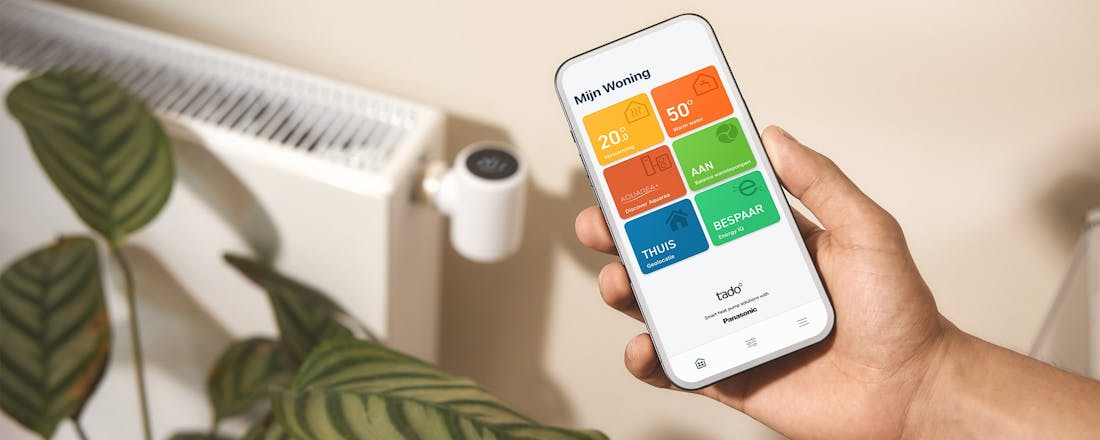's Ochtends opstaan in een warm huis zonder dat de verwarming de hele nacht heeft aangestaan: dát is het gemak van een slimme thermostaat. Hij past zich aan jouw dag aan, houdt rekening met wie er thuis is en weet wanneer het juist wat kouder mag. Alleen benutten we die slimme functies nog te weinig. Jammer, want met een paar slimme instellingen haal je er veel meer uit – en dat merk je zowel aan het comfort in huis als aan de hoogte van de energierekening.
Dit gaan we doen
Een slimme thermostaat kan veel meer dan alleen de temperatuur regelen. Hij leert je gewoontes kennen, reageert op je aanwezigheid en houdt rekening met actuele energieprijzen. In dit artikel lees je hoe je die functies optimaal benut. Niet door ingewikkelde handelingen, maar door het systeem op de juiste manier te gebruiken en af en toe even in de app te kijken.
Lees ook: Waar voor je geld: 5 slimme thermostaten van max 260 euro
Laat de temperatuur meebewegen met je dag
Veel mensen houden vast aan een vaste temperatuur in huis, bijvoorbeeld 20 graden. Toch loont het om de verwarming te laten meebewegen met je dagritme. Met een slim verwarmingsschema zorg je dat het behaaglijk is op de momenten dat je thuis bent, en dat de verwarming vanzelf omlaaggaat zodra je vertrekt of slaapt. De meeste slimme thermostaten kunnen dat helemaal zelfstandig, nadat ze jouw patroon een paar dagen hebben gevolgd. Daardoor hoef je zelf niets meer te doen, terwijl je ongemerkt flink wat energie bespaart.
Verwarm alleen de ruimtes die je gebruikt
In veel huizen wordt nog steeds het hele verwarmingssysteem aangestuurd door één thermostaat, meestal in de woonkamer. Dat betekent dat de bovenverdieping of logeerkamer net zo warm wordt als de ruimte waar je zit. Met slimme radiatorknoppen kun je per kamer instellen hoe warm het mag worden. Dat is niet alleen comfortabeler, maar ook zuiniger. De badkamer kan bijvoorbeeld kort voor het douchen snel op temperatuur komen, terwijl de slaapkamer koel blijft. Door op deze manier te verwarmen, gebruik je de warmte waar die nodig is en voorkom je dat energie verloren gaat in ongebruikte kamers.
Laat je thermostaat vooruitdenken
Een slimme thermostaat leert hoe jouw huis reageert op verwarmen en koelen. Hij weet hoelang het duurt om een kamer op te warmen en stemt de starttijd daar automatisch op af. Kom je elke dag rond hetzelfde moment thuis, dan zorgt het systeem dat het precies op tijd warm is – niet te vroeg en niet te laat. Sommige modellen gebruiken daarbij ook geofencing: de thermostaat weet via je smartphone of je onderweg bent en past de verwarming daarop aan. Zo kom je altijd in een aangenaam huis, zonder dat de verwarming de hele middag heeft staan draaien.
Maak het iedereen naar de zin
Over de temperatuur wordt in veel huishoudens regelmatig gediscussieerd. Uit onderzoek van tado° blijkt dat in 63,57 procent van de Nederlandse huizen vooral vrouwen bepalen hoe warm het wordt. Dat heeft deels te maken met het verschil in lichaamsbouw tussen vrouwen en mannen: vrouwen hebben gemiddeld minder spiermassa en produceren daardoor minder warmte – ze hebben het dus echt eerder koud. Met slimme thermostaten en radiatorknoppen kun je die verschillen beter opvangen. Dat maakt het makkelijker om het iedereen naar de zin te maken – zonder eindeloze discussies over een graadje meer of minder.
Kijk mee met wat je verbruikt
Een slimme thermostaat houdt precies bij hoe vaak en hoe lang de verwarming draait. Die gegevens geven inzicht in waar warmte verloren gaat of waar de stooktijd te lang is. Misschien blijkt dat de verwarming 's nachts onnodig aanstaat, of dat een kamer sneller afkoelt dan verwacht. Door zulke patronen te herkennen, kun je het verwarmingsschema stap voor stap verbeteren. Zelfs kleine aanpassingen leveren al besparingen op. Veel apps laten ook zien hoeveel energie je bespaart ten opzichte van voorgaande weken of maanden. Dat maakt het niet alleen leuker om bij te houden, maar ook motiverend om nog wat zuiniger te worden.
Speel slim in op energieprijzen
Steeds meer slimme thermostaten kunnen omgaan met dynamische energieprijzen. Ze stoken vooral wanneer de tarieven laag zijn en temperen automatisch als de prijzen stijgen. Dat is handig voor wie een flexibel energiecontract heeft, maar ook voor vaste contracten kan het lonen. Door de verwarming op rustige momenten iets eerder aan te laten slaan, spreid je het verbruik en houd je het binnen aangename grenzen. Zeker in de winter, wanneer gasprijzen schommelen, zorgt dat voor extra grip op de kosten.
De ideale temperatuur: comfort versus kosten
Volgens tado° vinden de meeste Nederlanders 20 graden de prettigste temperatuur, gevolgd door 19 en 19,5 graden. Toch blijkt dat we in de praktijk gemiddeld op 16,6 graden stoken – de laagste binnentemperatuur van Europa. Dat verschil zegt veel over hoe we met energie omgaan. We willen het warm hebben, maar letten op de rekening. Slimme thermostaten helpen om die balans te vinden: warm als het nodig is, zuinig als het kan. Wie zijn verwarmingsschema goed instelt, merkt dat comfort en besparing prima samen kunnen gaan.
Updaten en koppelen aan de rest van je smart home
Slimme thermostaten krijgen regelmatig software-updates die de prestaties verbeteren of nieuwe functies toevoegen. Controleer af en toe in de app of jouw model nog actueel is. Daarmee profiteer je van verbeteringen zonder dat je iets nieuws hoeft aan te schaffen. Controleer in het voorjaar en najaar of je verwarmingsschema nog past bij je dagelijkse ritme. Kleine aanpassingen, zoals een later opwarmmoment of een kortere avondstand, houden het comfort hoog en het verbruik laag. Wie verder wil automatiseren, kan de thermostaat koppelen aan slimme verlichting, speakers of gordijnen. Met één spraakcommando zet je de avondstand aan: de lichten dimmen, de verwarming omlaag en de gordijnen dicht. Het huis past zich aan jou aan, in plaats van andersom.
Houd de data in de gaten
De echte winst van een slimme thermostaat zit in het inzicht dat hij biedt. Door regelmatig te kijken naar de verbruiksgegevens zie je patronen die anders onopgemerkt blijven. Misschien is de isolatie op zolder minder goed, of blijkt dat de woonkamer langer warm blijft dan gedacht. Met die kennis kun je gericht verbeteringen aanbrengen – van beter afstellen tot isoleren. Zo maak je van je thermostaat niet alleen een hulpmiddel, maar een leermeester voor een zuiniger huis.
Kort samengevat
Een slimme thermostaat maakt het eenvoudiger om warm te wonen zonder te verspillen. Door zones te gebruiken, het verwarmingsschema goed af te stemmen en af en toe in de data te duiken, haal je er het maximale uit. Dat scheelt energie, geld en soms zelfs een kleine discussie over wat nu precies 'lekker warm' is.
Ook lekker als het kouder wordt:
Warme pantoffels!